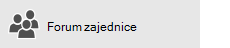Napomena: Ovaj članak je odradio svoj posao i uskoro će biti obustavljen. Da biste sprečili poruku „Stranica nije pronađena“, uklanjamo veze za koje znamo. Ako ste kreirali veze do ove stranice, uklonite ih i zajedno ćemo održati veb povezanim.
Možete da podešavate događaje na dostupnim kalendarima ili pozivate druge na događaje da biste pravili sastanke. Događaji mogu da imaju određeno vreme početka i završetka ili mogu da budu označeni kao celodnevni događaji.
Napravite novi događaj
-
U kalendaru izaberite dan kada želite da se događaj pojavi ili izaberite novi događaj na vrhu kalendara.
-
Unesite ime događaja, odaberite stavku vreme početka i završetka za događaj, unesite lokaciju i podesite vreme podsetnika. Da biste događaj napravili Celodnevni događaj, izaberite stavku ceo dan.
Napomena: Ako imate više kalendara, izaberite padajuću listu iznad imena događaja i odaberite kalendar u koji želite da dodate događaj.
-
Možete da dodate još detalja na događaj ili da pozovete druge osobe. Izaberite više detalja ako ne vidite ove opcije.
-
Kliknite na padajuću listu da biste prikazali kako želite da događaj bude prikazan u kalendaru. Možete da birate između opcija Slobodno, Uslovno, Zauzeto i Van kancelarije.
-
Ako želite da događaj bude privatan, odaberite ikonu katanca. Detalji događaja neće biti vidljivi nikome ko deli vaš kalendar.

Napomena: Da biste pristupili nekim od ovih opcija, moraćete da kliknete na tri tačke na dnu stranice na telefonu ili tablet računaru.
-
Da biste pozvali druge osobe, otkucajte e-adresu u polju pozovi nekoga . Možete da dodate više osoba u sastanak.
Napomena: Da biste pozvali druge na sastanak, odaberite stavku Osobe na vrhu ekrana na telefonu ili tablet računaru.
-
-
Kada završite, izaberite stavku Sačuvaj za događaj ili Pošalji na sastanak.
Napomena: Za poziv za sastanak, biranje stavke Pošalji će sačuvati sastanak u kalendaru i poslati poziv na svaku osobu koju ste pozvali.
Podešavanje periodičnog događaja
-
Izbor novog događaja na vrhu kalendara.
-
U novom događaju ili pozivu za sastanak odaberite stavku Ponovi na traci sa alatkama.
-
U odeljak Ponavljanje unesite vreme početka.
-
Odaberite padajući meni pored stavke Sedmično da biste, ako je neophodno, promenili opciju periodičnog događaja na Dnevno, Mesečno ili Godišnje.
-
Odaberite interval između događaja. Na primer, da biste kreirali događaj koji se dešava svakog ponedeljka, srede i petka, odaberite sedmični događaj, a zatim potvrdite izbor u poljima za potvrdu za Mon, средiFri. Da biste kreirali događaj koji se dešava u prvom petak svakog meseca, odaberite mesečni događaj, a zatim možete da odaberete prvu, drugu, treću, četvrtu ili poslednju opciju, kao i dan u sedmici.
-
Ako želite da se periodični događaj završi do određenog datuma, odaberite datum završetka.
-
Kada završite, izaberite stavku Sačuvaj za događaj ili Pošalji na sastanak.